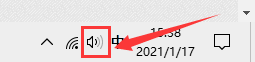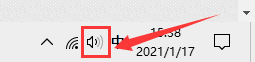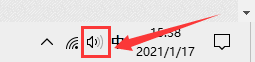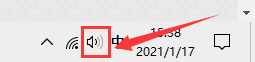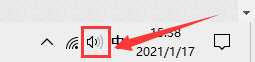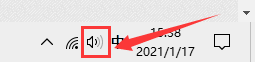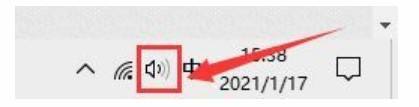录屏怎么录才有声音 Win10录屏软件怎么录制系统声音
更新时间:2024-04-20 17:03:58作者:yang
在如今数字化时代,录屏成为了许多人工作和学习中必不可少的一项技能,很多人在录屏过程中却遇到了一个常见的问题,那就是录制视频时没有系统声音。特别是在Win10系统中,许多用户对于如何录制系统声音感到困惑。所以在本文中我们将探讨一些方法和Win10录屏软件,帮助大家解决这一问题。
操作方法:
1.首先,鼠标右键点击桌面右下角“声音”图标。

2.然后,在弹出的选择框中点击“声音”选项。
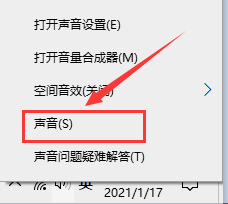
3.在弹出的对话框中,将选项卡定位到【录制】。鼠标右键点击“立体声混音”并选择“启用”。
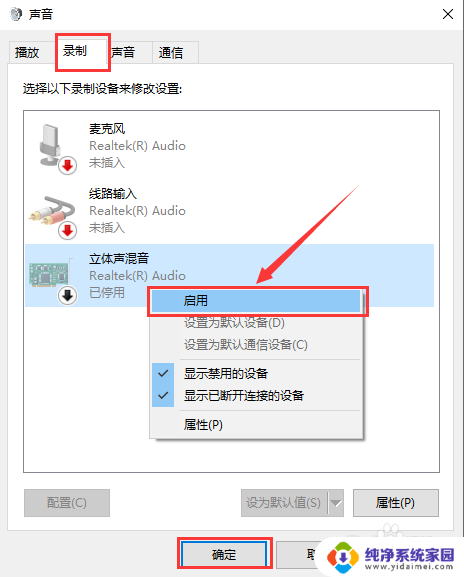
以上是如何录制带有声音的完整内容,如果您需要的话,您可以按照我提供的步骤进行操作,希望对大家有所帮助。